ምን ማወቅ
እንደ ጽሑፍ ማጋራት፣ በኢሜይል ማጋራት እና ሌሎችም ካሉ አማራጮች ጋር ምናሌ ለማምጣት
በአይፓድ በይነገጽ ላይ ያለው የማጋሪያ ቁልፍ ፎቶዎችን፣ ድር ጣቢያዎችን፣ ማስታወሻዎችን፣ ሙዚቃን፣ ፊልሞችን፣ ምግብ ቤቶችን እና አሁን ያሉበትን ቦታ እንኳን ለማጋራት ሊያገለግል ይችላል። እና እነዚህን ነገሮች በኢሜል፣ የጽሁፍ መልእክት እና እንደ Facebook እና Twitter ባሉ ማህበራዊ ሚዲያ መድረኮች ማጋራት ይችላሉ።እነዚህ መመሪያዎች iOS 7 ወይም ከዚያ በላይ ባላቸው መሳሪያዎች ላይ ተፈጻሚ ይሆናሉ።
አጋራ አዝራር
የማጋራት አዝራሩ መገኛ በመተግበሪያው ላይ ተመስርቶ ይቀየራል፣ ነገር ግን አብዛኛውን ጊዜ በስክሪኑ ላይኛው ወይም በስክሪኑ ግርጌ ነው። መደበኛው አጋራ አዝራር ከላይ የሚያመለክት ቀስት ያለው ሳጥን ነው። ብዙውን ጊዜ ሰማያዊ ነው, ነገር ግን አንዳንድ መተግበሪያዎች የተለያዩ ቀለሞችን ይጠቀማሉ. ለምሳሌ፣ አዶው ከቀይ በስተቀር በክፍት ሠንጠረዥ መተግበሪያ ውስጥ ከሞላ ጎደል ተመሳሳይ ይመስላል።
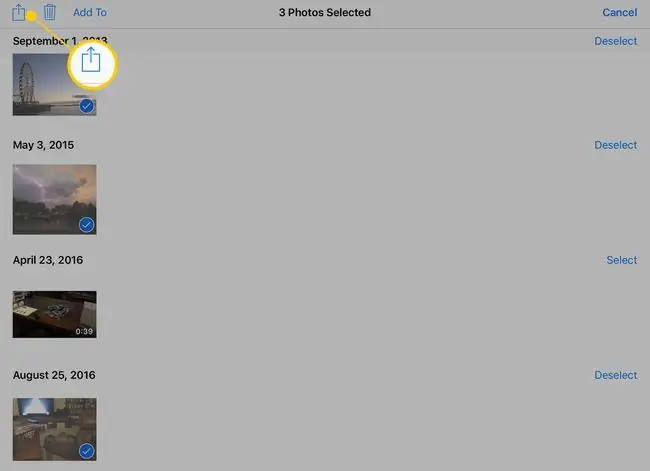
የማጋራት አዝራሩን ሲነኩ ሁሉም ለማጋራት ካሉዎት አማራጮች ጋር አንድ ምናሌ ይታያል። ይህ መስኮት ሁለት ረድፎችን ያካትታል. የመጀመሪያው ረድፍ እንደ የጽሑፍ መልእክት ወይም ፌስቡክ ለመጋራት መንገዶች ተዘጋጅቷል። ሁለተኛው ረድፍ ወደ ቅንጥብ ሰሌዳ መቅዳት፣ ማተም ወይም ወደ ደመና ማከማቻ ማስቀመጥ ላሉ ድርጊቶች ነው።
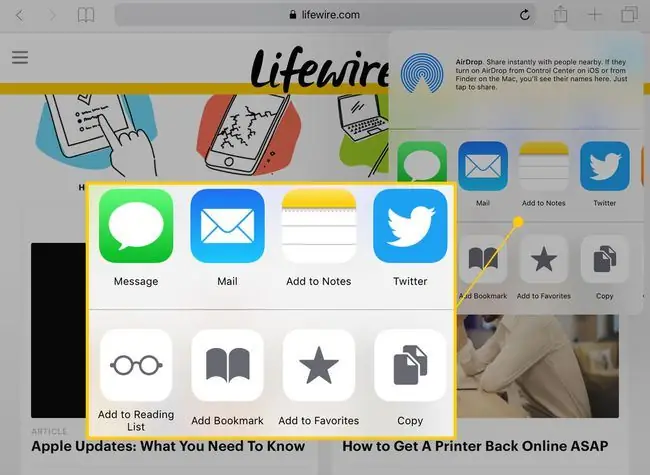
የአጋራ ሜኑ አውድ-ስሱ ነው፣ ይህ ማለት ያሉት ባህሪያት እርስዎ ሲደርሱት በሚያደርጉት ላይ ይወሰናል። ለምሳሌ፣ ፎቶን ለዕውቂያ የመመደብ ወይም እንደ ልጣፍዎ የመጠቀም አማራጭ አይኖርዎትም በዚያን ጊዜ ፎቶ እየተመለከቱ ካልሆኑ።
በአጋራ ሜኑ ውስጥ የሚያዩዋቸው አንዳንድ ንጥሎች እነሆ፡
- መልእክት፡ ይህ ቁልፍ የጽሑፍ መልእክት እንድትልኩ ያስችልዎታል። ፎቶ እየተመለከቱ ከሆነ፣ ፎቶው ይያያዛል።
- ሜይል፡ ይህ ወደ የደብዳቤ ማመልከቻ ይወስደዎታል። ኢሜይሉን ከመላክዎ በፊት ተጨማሪ ጽሑፍ ማስገባት ይችላሉ።
- iCloud: ይህ ፋይሉን በ iCloud ላይ እንዲያስቀምጡ ያስችልዎታል። ፎቶን እየተመለከቱ ከሆነ፣ እሱን በሚያስቀምጡበት ጊዜ የትኛውን የፎቶ ዥረት መጠቀም እንዳለቦት መምረጥ ይችላሉ።
- Twitter/Facebook: እነዚህን ቁልፎች በመጠቀም ሁኔታዎን በማጋራት ሜኑ ማዘመን ይችላሉ። ይህ እንዲሰራ የእርስዎን አይፓድ ከእነዚህ አገልግሎቶች ጋር ማገናኘት ያስፈልግዎታል።
- Flicker/Vimeo: ልክ እንደ ትዊተር እና ፌስቡክ፣ አይፓድዎን ከእነዚህ አገልግሎቶች ጋር በiPad መቼቶች ማገናኘት ያስፈልግዎታል። እነዚህን አዝራሮች የሚያዩት ተገቢ ከሆነ ብቻ ነው። ለምሳሌ፣ ፎቶ ወይም ምስል ሲመለከቱ የ Flicker አዝራሩን ብቻ ነው የሚያዩት።
- ኮፒ፡ ይህ አማራጭ ፎቶ ለመቅዳት ከፈለጉ ወደ ቅንጥብ ሰሌዳው ይገለብጣል እና ወደ ሌላ መተግበሪያ ይለጥፉት።
- የስላይድ ትዕይንት፡ በዚህ አማራጭ ብዙ ፎቶዎችን መምረጥ እና በእነሱ የስላይድ ትዕይንት መጀመር ይችላሉ።
- AirPlay: አፕል ቲቪ ካለዎት፣ በክፍሉ ውስጥ ላሉ ሰዎች ሁሉ ፎቶ ወይም ፊልም ለማጋራት የእርስዎን iPad ከቲቪዎ ጋር ለማገናኘት ይህንን ቁልፍ መጠቀም ይችላሉ።
- ለእውቂያ መድብ፡ የእውቂያው ፎቶ ሲደውሉ ወይም መልእክት ሲልኩ ይታያል።
- እንደ ልጣፍ ይጠቀሙ፡ ፎቶዎችን እንደ መቆለፊያ ማያ ገጽዎ፣ የመነሻ ማያዎ ወይም ሁለቱንም መመደብ ይችላሉ።
- Print፡ ከአይፓድ ጋር ተኳሃኝ ወይም ከኤር ፕሪንት አታሚ ካለህ ሰነዶችን ለማተም የማጋራት ሜኑ መጠቀም ትችላለህ።
ለመጋራት እንዴት AirDropን መጠቀም እንደሚቻል
ከእነዚህ አዝራሮች በላይ የAirDrop አካባቢ አለ። የእውቂያ መረጃህን፣ ድር ጣቢያህን፣ ፎቶህን ወይም ዘፈንህን ጠረጴዛህ ላይ ካለ ወይም ከጎንህ ከቆመ ሰው ጋር ለማጋራት ቀላሉ መንገድ በAirDrop በኩል ነው።በነባሪነት፣ በእውቂያዎች ዝርዝርዎ ውስጥ ያሉ ሰዎች ብቻ እዚህ ይታያሉ፣ ነገር ግን ይህን ቅንብር በ iPad የቁጥጥር ፓነል ውስጥ መቀየር ይችላሉ።
በእውቂያዎች ዝርዝርዎ ውስጥ ካሉ እና AirDrop የነቃላቸው ከሆነ የመገለጫ ስዕላቸው ወይም የመጀመሪያ ፊደላቸው ያለው አዝራር እዚህ ይታያል። አዝራሩን መታ ያድርጉ እና AirDropን እንዲያረጋግጡ ይጠየቃሉ።
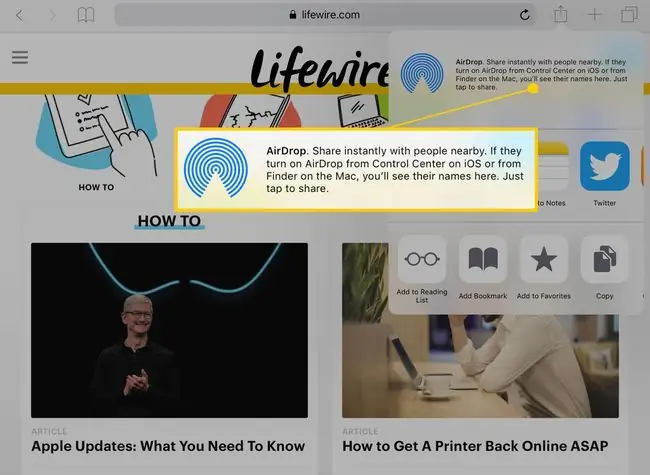
እንዴት ማጋራትን ማዋቀር እንደሚቻል ለሶስተኛ ወገን መተግበሪያዎች
እንደ Facebook Messenger ወይም Yelp ላሉ መተግበሪያዎች ማጋራት ከፈለጉ መጀመሪያ ፈጣን ማዋቀር ያስፈልግዎታል። ምን ማድረግ እንዳለብዎ እነሆ፡
-
የ አጋራ አዝራሩን መታ በማድረግ የአጋራ ሜኑ ይክፈቱ።

Image -
ተጨማሪ አዝራር እስኪያገኙ ድረስ ከላይኛው ረድፍ ላይ ይሸብልሉ ከሶስት ነጥቦች ጋር። አዲስ ምናሌ ለመክፈት ነካ ያድርጉት።

Image -
አዝራሩን ሲነኩ የማጋሪያ አማራጮች ዝርዝር ይታያል። ማጋራትን ለማንቃት ካለው መተግበሪያ ቀጥሎ ያለውን መቀየሪያ ለማብራት/አረንጓዴ መታ ያድርጉ።

Image -
ከመተግበሪያው ቀጥሎ ያለውን ሦስት አግድም መስመሮችንበመንካት በመያዝ እና ጣትዎን ወደ ላይ ወይም ወደ ታች በማንሸራተት የማጋራት ምናሌ አማራጮቹን ይቀይሩ።

Image -
ለውጦችዎን ለማስቀመጥ በማያ ገጹ ላይኛው ክፍል ላይ ያለውን የ ተከናውኗል የሚለውን ቁልፍ ይንኩ።

Image - እነዚህን ለውጦች በሁለተኛው ረድፍ አዝራሮች ላይም ማድረግ ይችላሉ። በ Dropbox፣ Google Drive ወይም ሌላ የፋይል ማጋራት መለያ ካለህ ወደ ሁለተኛው ረድፍ ማከል እና አዶዎቹን ማደራጀት ትችላለህ።






